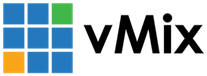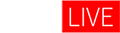文档
下面是开始流媒体到网络所需的步骤的快速概述
1. 在vMix中打开流窗口
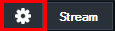
点击主vMix窗口中Stream按钮旁边的齿轮图标。
2. 流窗口将出现
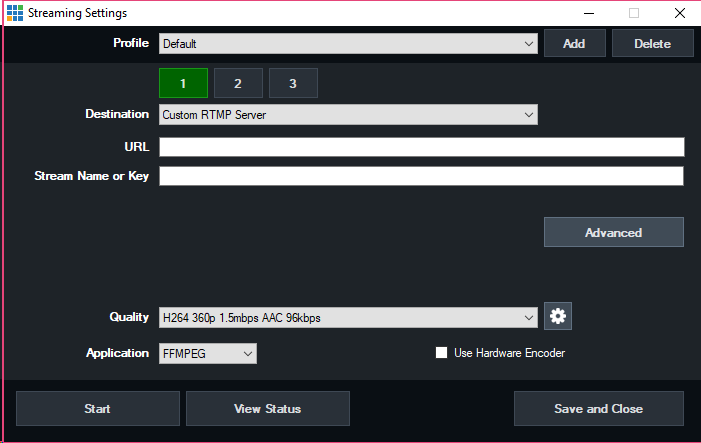
3.输入流媒体提供商的详细信息
从下拉列表中选择您的流媒体提供者,或者如果您的提供者没有列出,则选择自定义RTMP服务器。
如果你的提供商被列出,你可以简单地登录并选择一个Channel来直接从vMix流,如下所示:
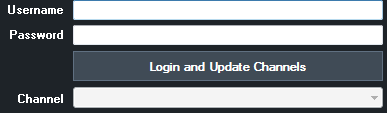
或者,可以使用下面的说明手动指定通道设置。
定制RTMP服务器
vMix支持大多数第三方流媒体提供商(也称为CDNs)和专用流媒体服务器,如WOWZA。
您所选择的流媒体提供商需要提供以下信息:
URL例如“rtmp://example.com/live”
流名称或键也可以称为流或流名称。
检索到这些信息后,将其键入提供的框中。
4. 选择质量设置
您选择的质量设置将取决于各种因素,包括您的互联网连接速度和您的观众。
默认设置为360p 1.5mbps,提供了中低质量的流,大多数宽带互联网连接都可以看到。
齿轮图标也可以点击打开流质量窗口,在那里您可以定制这些设置,以满足您的需求。
5. 选择一个应用程序
默认情况下,免费的FFMPEG与vMix一起安装,并提供高质量
流式H264视频和AAC音频。
可以选择安装免费的adobeflashmedialive Encoder (FMLE),以便使用vMix进行流媒体。
可以从Adobe网站下载。
如果您的流媒体提供商不支持FFMPEG,或者您需要支持MP3音频编码,那么可以使用FMLE。
6. 开始流!
单击Start All开始流媒体。这个按钮会在流媒体窗口和主vMix窗口显示红色。
几秒钟后,如果收到错误,请再次检查步骤3中的设置。确保它们与你的流媒体提供商提供给你的细节相符。
7. 高/级设置
所有可用设置的概述可以在流媒体设置部分找到。
新浪微博
关注@vMixchina

官方微信公众号
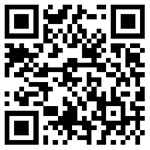
新浪微博
关注@vMixhd
官方微信公众号